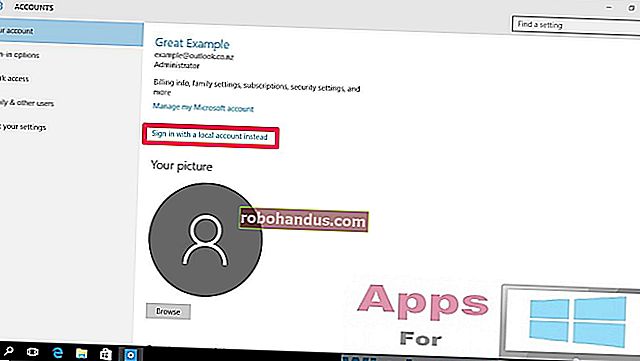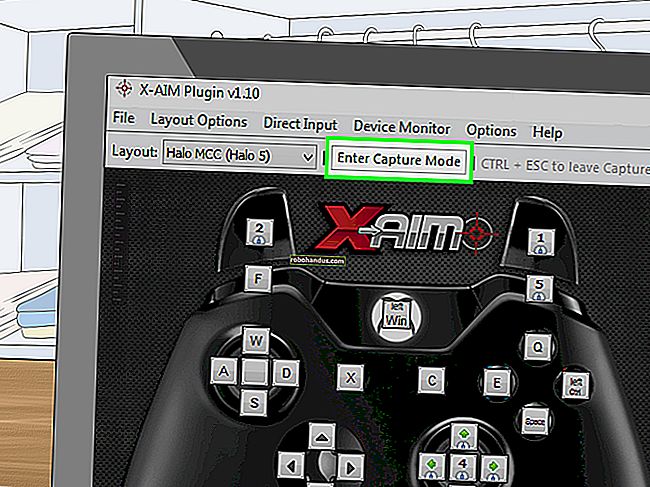Linux에서 작업을 예약하는 방법 : Crontab 파일 소개

Linux의 cron 데몬은 특정 시간에 백그라운드에서 작업을 실행합니다. Windows의 작업 스케줄러와 같습니다. 적절한 구문을 사용하여 시스템의 crontab 파일에 작업을 추가하면 cron이 자동으로 작업을 실행합니다.
Crontab 파일은 백업, 시스템 유지 관리 및 기타 반복적 인 작업을 자동화하는 데 사용할 수 있습니다. 구문은 강력하고 유연하므로 작업을 15 분마다 또는 매년 특정 날짜의 특정 분에 실행할 수 있습니다.
Crontab 열기

먼저 Linux 데스크톱의 애플리케이션 메뉴에서 터미널 창을 엽니 다. Ubuntu를 사용하는 경우 대시 아이콘을 클릭하고 터미널을 입력 한 다음 Enter 키를 눌러 열 수 있습니다.

사용 의 crontab -e 사용자 계정의 crontab 파일을 열 명령을 사용합니다. 이 파일의 명령은 사용자 계정의 권한으로 실행됩니다. 시스템 권한으로 명령을 실행하려면 sudo crontab -e 명령을 사용하여 루트 계정의 crontab 파일을 엽니 다. 사용 스와 -c "의 crontab -e" 리눅스 배포판은 sudo를 사용하지 않을 경우 대신 명령을 사용합니다.

편집자를 선택하라는 메시지가 표시 될 수 있습니다. 번호를 입력하고 Enter 키를 눌러 사용 가능한 경우 Nano를 선택합니다. 고급 사용자는 Vi 및 기타 고급 편집기를 선호 할 수 있지만 Nano는 시작하기 쉬운 편집기입니다.

터미널 창 상단에 "GNU nano"헤더로 식별되는 Nano 텍스트 편집기가 표시됩니다. 그렇지 않으면 crontab이 vi 텍스트 편집기에서 열릴 수 있습니다.

vi 사용에 익숙하지 않다면 vi에 : quit 를 입력하고 Enter를 눌러 닫을 수 있습니다. 실행 수출 EDITOR = 나노 명령, 다음 실행 의 crontab -e를 나노에서의 crontab 파일을 열려면 다시합니다.
새 작업 추가
화살표 키 또는 페이지 다운 키를 사용하여 Nano에서 crontab 파일의 맨 아래로 스크롤하십시오. #로 시작하는 행은 주석 행이며, 이는 cron이이를 무시 함을 의미합니다. 주석은 파일을 편집하는 사람들에게 정보를 제공 할뿐입니다.

crontab 파일의 행은 다음 허용 가능한 값과 함께 다음 순서로 작성됩니다.
분 (0-59)시 (0-23) 일 (1-31) 월 (1-12) 평일 (0-6) 명령
별표 (*) 문자를 사용하여 모든 값을 일치시킬 수 있습니다. 예를 들어, 월에 별표를 사용하면 명령이 매월 실행됩니다.

예를 들어 매일 오전 12시 30 분에 / usr / bin / example 명령을 실행한다고 가정 해 보겠습니다. 다음을 입력합니다.
29 0 * * * / usr / bin / example
분, 시간 및 평일 값이 0에서 시작하기 때문에 30 분 표시에 29를 사용하고 오전 12시에 0을 사용합니다. 일 및 월 값은 0 대신 1에서 시작합니다.
여러 값 및 범위
쉼표로 구분 된 값을 사용하여 여러 번 지정하십시오. 예를 들어,
0,14,29,44 * * * * / usr / bin / example2
매일 매시간 15 분에 / usr / bin / example2를 실행합니다. 새 줄에 각 새 작업을 추가해야합니다.

값 범위를 지정하려면 대시로 구분 된 값을 사용하십시오. 예를 들어,
0 11 * 1-6 * / usr / bin / example3
매일 정오에 / usr / bin / example3을 실행하지만 해당 연도의 첫 6 개월 동안 만 실행합니다.
파일 저장
Ctrl-O를 누르고 Enter를 눌러 Nano에 crontab 파일을 저장합니다. Ctrl-X 단축키를 사용하여 파일을 저장 한 후 Nano를 닫습니다.

새 crontab 파일이 성공적으로 설치되었음을 나타내는 "crontab : 새 crontab 설치"메시지가 표시됩니다.